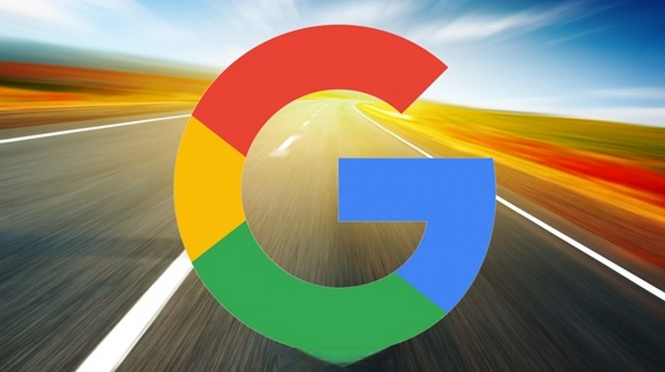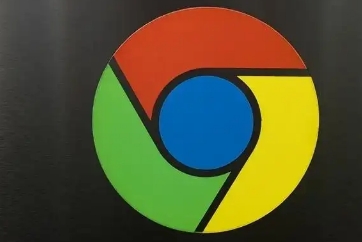谷歌浏览器扩展开发者工具全方位教程
发布时间:2025-06-14
来源:谷歌浏览器官网

一、认识扩展开发者工具
1. 打开方式:在谷歌浏览器中,通过快捷键`Ctrl+Shift+I`(Windows系统)或`Cmd+Option+I`(Mac系统)打开开发者工具。或者点击浏览器右上角的三个点图标,选择“更多工具”,再点击“扩展程序”,然后打开右上角的“开发者模式”。
2. 界面布局:开发者工具界面包含多个面板,如“扩展页面”“内容脚本”“背景脚本”等。每个面板都有其特定功能,用于开发和调试扩展的不同方面。
二、创建扩展项目
1. 新建文件夹:在电脑本地磁盘上创建一个新文件夹,用于存放扩展的所有文件。例如,在桌面创建一个名为“MyExtension”的文件夹。
2. 添加必要文件:在文件夹中创建`manifest.json`文件,这是扩展的配置文件,用于定义扩展的基本信息、权限、功能等。根据扩展的功能需求,可能还需要创建其他文件,如HTML文件(用于扩展的界面)、JS文件(用于实现扩展的逻辑)等。
三、配置manifest.json文件
1. 基本信息设置:在`manifest.json`文件中,设置扩展的名称、版本、描述等基本信息。例如:
json
{
"name": "我的扩展",
"version": "1.0",
"description": "这是一个示例扩展",
"manifest_version": 3
}
2. 权限声明:根据扩展需要访问的资源和功能,声明相应的权限。例如,如果扩展需要访问当前网页的标签信息,需添加`"tabs"`权限:
json
{
...
"permissions": [
"tabs"
]
}
3. 背景脚本配置:若扩展需要后台运行的逻辑,可配置背景脚本。可以在`manifest.json`中指定背景脚本的文件路径:
json
{
...
"background": {
"service_worker": "background.js"
}
}
4. 浏览器动作设置:如果要为扩展添加浏览器按钮,可在`manifest.json`中进行设置,包括按钮的图标、标题等:
json
{
...
"action": {
"default_popup": "popup.",
"default_icon": "icon.png"
}
}
四、编写扩展功能代码
1. 内容脚本:内容脚本用于与网页内容进行交互,可在`manifest.json`中声明内容脚本,并指定在哪些网页上注入:
json
{
...
"content_scripts": [
{
"matches": ["
"js": ["content.js"]
}
]
}
在`content.js`文件中,可以编写操作网页内容的代码,如修改网页元素、提取信息等。
2. 背景脚本:背景脚本处理扩展的后台逻辑,如监听浏览器事件、与内容脚本通信等。在`background.js`文件中,可以使用Chrome扩展API来实现各种功能,例如监听浏览器标签的更新:
javascript
chrome.tabs.onUpdated.addListener(function(tabId, changeInfo, tab){
console.log("Tab updated:", tabId);
});
3. 弹出页面:如果扩展有浏览器按钮且设置了弹出页面,需编写`popup.`和对应的`popup.js`文件。在`popup.`中定义弹出页面的布局,在`popup.js`中处理用户的交互操作。
五、调试与测试扩展
1. 加载扩展:在谷歌浏览器的扩展程序页面(通过点击右上角三个点图标,选择“更多工具”,再点击“扩展程序”进入),打开右上角的“开发者模式”,点击“加载已解压的扩展程序”,选择之前创建的扩展文件夹。
2. 查看日志与错误:在开发者工具的“控制台”面板中,可以查看扩展运行时的日志输出和错误信息,帮助调试代码。
3. 模拟不同环境:可使用开发者工具中的“设备模式”等功能,模拟不同的设备和浏览器窗口尺寸,测试扩展在各种情况下的兼容性和表现。